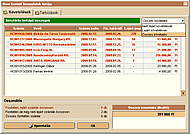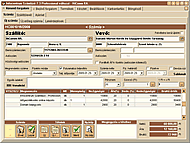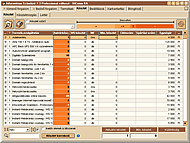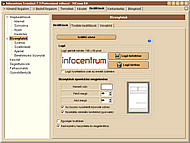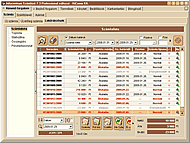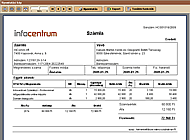A számlázó programmal készített és lezárt ajánlatokat/díjbekérőket lehet megtekinteni ebben a listában.
Különböző szempontok szerint szűrhetjük és rendezhetjük a megjelent ajánlatokat/díjbekérőket. Csak azok az ajánlatok/díjbekérők láthatók melyek megfelelnek a megadott szűrőfeltételeknek.
Itt van lehetőségünk az
- ajánlatok/díjbekérők utólagos nyomtatására, szerkesztésére, törlésére valamint
- meglévő ajánlatból/díjbekérőből új ajánlat/díjbekérő készítésére, és
- ajánlatból/díjbekérőből további bizonylatok készítésére .
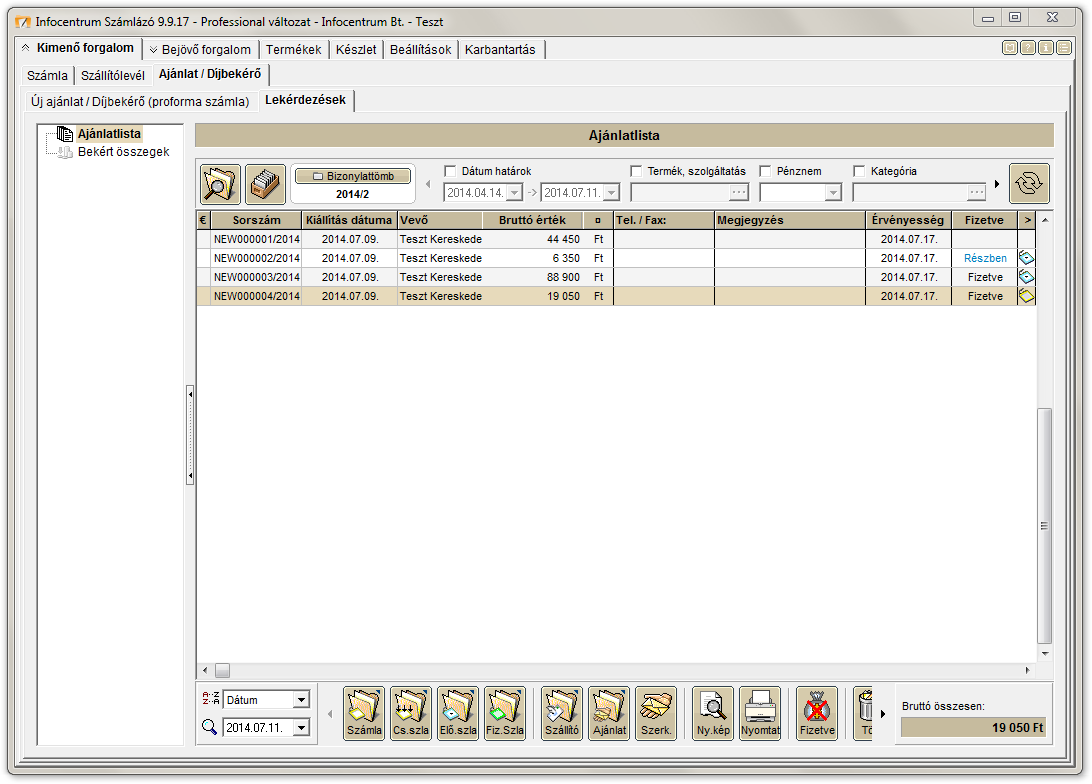
Ajánlat/díjbekérő megtekintése

A számlalistához hasonlóan a kiválasztott ajánlatra, vagy a bal felső sarokban lévő nagyító ikonra kattintva az ajánlat részleteit tekinthetjük meg(fejléc, tételek).
Ajánlat/díjbekérő lista megtekintése, nyomtatása

A teljes listát ki is tudjuk nyomtatni a nagyító ikon mellett található ‘kartoték’ ikon segítségével.
A gomb megnyomásakor először egy nyomtatási képet tekinthetünk meg, amin az ajánlat/díjbekérő legfontosabb adatai láthatóak, valamint a lista végén összegezve is megkapjuk az ajánlat nettó, áfa és bruttó értékét.
A lap tetején levő ‘Nyomtatás’ gombbal kinyomtatható az ajánlat lista, emellett van lehetőség exportálásra és pdf fájl mentésére is.
Ajánlathoz tartozó funkciók

Az alsó sorban lévő gombok segítségével az alábbi funkciók érhetők el:
- Számla készítése a kijelölt ajánlatból/díjbekérőből
- Csoportos számla készítése a kijelölt ajánlatokból/díjbekérőkből
- Előleg számla készítése a kijelölt ajánlatból/díjbekérőből
- Fizetett számla készítése a kijelölt ajánlat/díjbekérő alapján
- Szállítólevél készítése a kijelölt ajánlat/díjbekérő alapján
- Kijelölt ajánlatból/díjbekérőből új ajánlat/díjbekérő készítése
- A kijelölt ajánlat/díjbekérő szerkesztése
- Kijelölt ajánlat/díjbekérő nyomtatási képe
- Kijelölt ajánlat/díjbekérő nyomtatása (akár két tetszőleges nyelven)
- Kijelölt ajánlat/díjbekérő Fizetve beállítása
- Kijelölt ajánlat/díjbekérő törlése
1. Számla készítése a kijelölt ajánlatból/díjbekérőből

Egy már meglévő ajánlatból/díjbekérőből egyetlen gombnyomásra új számlát generál a számlázó program.
Az így létrejött számla természetesen új számlaszámot és dátum adatokat kap, de a többi adat(vevő, termékek, árak, stb.) meg fognak egyezni az ajánlat/díjbekérő adataival. A számla egyéb adatok mezőjébe beírásra kerül, az ajánlatra/díjbekérőre való hivatkozás. Természetesen a számla bármely adata a számla lezárásáig módosítható.
2. Csoportos számla készítése a kijelölt ajánlatokból/díjbekérőkből

A listában Insert gombbal tudjuk kijelölni azokat az ajánlatokat/díjbekérőket, melyekből csoportos számlát szeretnénk készíteni. A képernyő alján lévő „Cs. szla” gombra kattintsunk. A számlázó program az ellenőrző kérdésre adott igen válasz után a kijelölt szállítólevelekből elkészíti a számlát.
Lehetőségünk van beállítani, hogy csoportos számlázás esetén a tételek összevontan kerüljenek a számlára, valamint egységárankénti csoportosításban.
Ezt a beállítást a [Beállítások]/[Bizonylatok]/[Szállítólevél] adatlapon tudjuk elvégezni a ‘Csoportos számlázásnál a termékek összevonása’ jelölőnégyzet megfelelő bekapcsolásával.
3. Előleg számla készítése a kijelölt ajánlatból/díjbekérőből

A listából válasszuk ki azt az ajánlatot/díjbekérőt, melyhez előleg számlát szeretnénk készíteni. Az „Elő.szla” gombra kattintva megjelenik egy ellenőrző kérdés, azt jóváhagyva megjelenik az alábbi ablak.
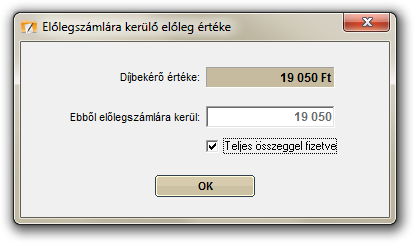
Itt adhatjuk meg, hogy milyen összeg kerüljön az előleg számlára. Ha nem a teljes összeg áll előlegként a rendelkezésünkre, akkor kattintsuk ki a checkboxot, és adjuk meg az előleg összegét.
Az OK gombra kattintva megnyílik az előleg számla a megadott összeggel, az ajánlat/díjbekérő sorszáma, a díjbekérőn szereplő tétel megjegyzések a tétel nevével együtt automatikusan bekerül az előleg számla megjegyzés mezőjébe.
Az előleg számla a díjbekérővel egyező fizetési módban készül el, kivéve ha a vevőhöz rendelt fizetési mód attól eltérő, mert abban az esetben a Vevőhöz rendelt fizetési módban. Természetesen ezen lehet módosítani az előleg számla lezárásáig
4. Fizetett számla készítése a kijelölt ajánlat/díjbekérő

Ezzel a funkcióval készített számla automatikusan fizetve lesz, és lezárás után a forrás díjbekérőt is fizetett státuszba állítja a program. Minden egyébben megegyezik az ajánlatból/díjbekérőből számla készítéssel.
5. Szállítólevél készítése a kijelölt ajánlatból/díjbekérőből
Egy már meglévő ajánlatból/díjbekérőből egyetlen gombnyomásra új szállítólevelet generál a számlázó program. Az elkészült szállítólevél tartalma megegyezik az ajánlat/díjbekérő adataival. Természetesen a szállítólevél bármely adata a szállítólevél lezárásáig módosítható.
6. Kijelölt ajánlatból/díjbekérőből új ajánlat/díjbekérő készítése
Egy már meglévő ajánlatból/díjbekérőből egyetlen gombnyomásra új ajánlatot/díjbekérőt generál a számlázó program. Így több vevő számára is könnyen lehet azonos ajánlatot készíteni.
A számlázó program lehetőséget biztosít arra, hogy bizonylat másolásakor (tehát mikor új számlát/szállítólevelet készítünk egy már meglévőből) a vevő és termék adatokat a törzsadatokból vegye, így ha idő közben változtak a termék vagy a vevő adatai, akkor aktualizáltan fog megjelenni az újonnan készített számlán/szállítólevélen.
Ezt a beállítást a [Beállítások]/[Bizonylatok]/[További beállítások]/[Bizonylatok másolása] adatlapon tudjuk elvégezni.
7. Kijelölt ajánlat/díjbekérő szerkesztése
A már elkészített ajánlat/díjbekérő szerkesztésekor, az ajánlat újra szerkeszthetővé válik, és a szükséges módosításokat elvégezhetjük. Ezt követően a megszokott módon zárjuk le az ajánlatot.
8. Kijelölt ajánlat/díjbekérő nyomtatási képe
Ajánlatkészítés közben és itt az Ajánlatlistában is van lehetőség az ajánlat/díjbekérő nyomtatási képének megtekintésére. Az ajánlat nyomtatási képe exportálható és pdf formátumban menthető. A nyomtatási képnél is van lehetőség kétnyelvű bizonylat beállítására.
9. Ajánlat/díjbekérő nyomtatása

Az ajánlat/díjbekérő a számlához hasonlóan kétnyelvű (tetszőlegesen választott) formában is nyomtatható.
Nyomtatáskor megadható az elsődleges nyelv ill. ha kétnyelvű számlát szeretnénk akkor azt itt állíthatjuk be. Kapcsolja be a Kétnyelvű számla jelölőnégyzetet [X], és válassza ki a másodlagos nyelvet a legördülő listából. A felsorolt 6 nyelv közül választhat: angol, német, olasz, lengyel, szlovák, spanyol.
10. Kijelölt ajánlat/díjbekérő Fizetve beállítása

11. Kijelölt ajánlat/díjbekérő törlése
A listában a ‘Töröl’ gombra kattintva az ajánlat törölhető. A törlés csak logikai törlés, a törölt elemek bármikor megjeleníthetők és eltüntethetők a listában a ‘Törölt elemek megjelenítése’ checkbox kipipálásával.
12. Bekért összegek lekérdezése
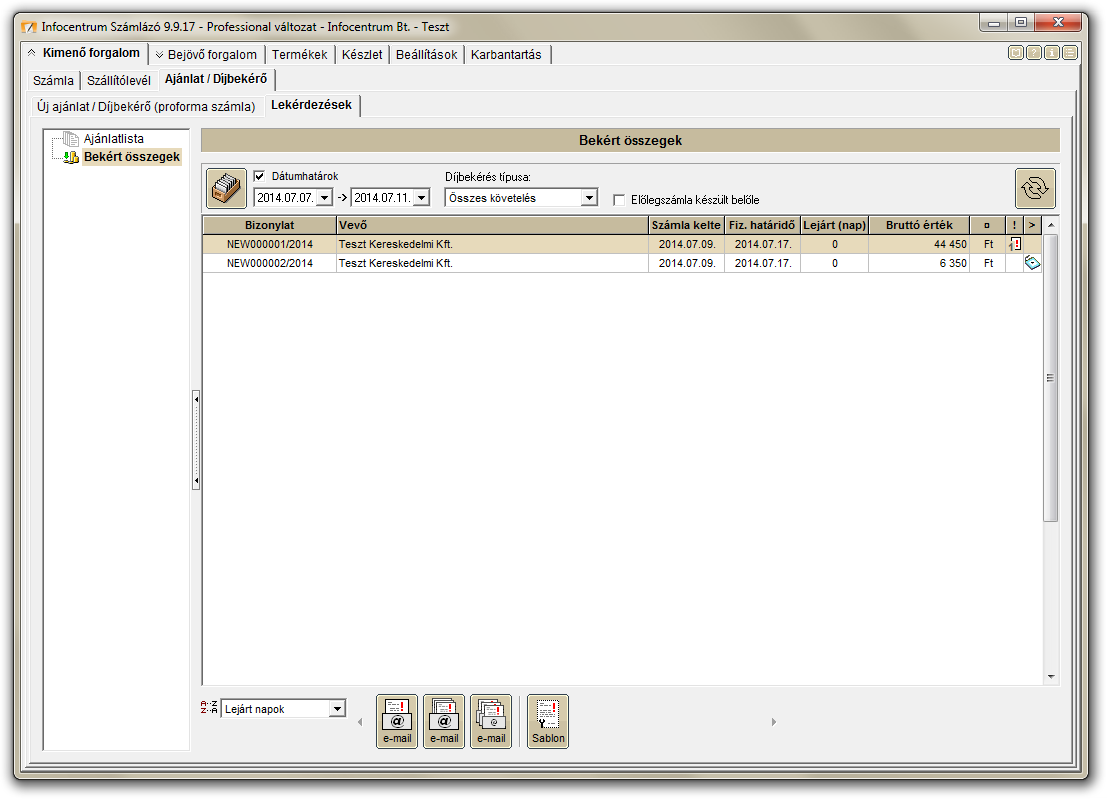
Ebben a funkcióban van lehetőség az elkészített de ki nem fizetett ajánlatok lekérdezésére, valamint egyeztető levél küldésére. A listát tovább finomíthatjuk a szűrőkkel. A kijelölt ajánlathoz e-mailben emlékeztető levelet küldhetünk akár csoportosan is. A levél szövegezése sablon segítségével módosítható, cégre szabható.